Reklama
Jeśli masz w domu tylko jeden tablet, możliwe, że korzysta z niego wiele osób. Być może twoje dzieci używają go w ciągu dnia, aby uzyskać najnowszą wersję kreskówek, twój partner wieczorem robi zakupy online lub twój pies potajemnie ogląda filmy z uroczymi kotami przez całą noc. Okej, ten ostatni był żartem.
Niezależnie od powodu potrzeby posiadania wielu kont, dobrą wiadomością jest to, że system operacyjny Android ułatwia to teraz.
Jak więc tworzysz wiele kont? Czy są jakieś zastrzeżenia, o których należy pamiętać? Jak możesz zarządzać wszystkimi użytkownikami po utworzeniu konta? Czytaj dalej aby się dowiedzieć.
Jakie wersje Androida mają tę funkcję?
Jeśli próbujesz dodać wiele kont użytkowników do tabletu, na urządzeniu musi być zainstalowany system Android 4.2 Jelly Bean lub nowszy. Jeśli używasz telefonu, musisz mieć zainstalowany system Android 5.0 Lollipop lub nowszy. Warto również o tym wspomnieć niektórzy producenci Skórki na Androida: Jak producenci sprzętu zmieniają system Android? Producenci sprzętu lubią przenosić Androida i przekształcać go w coś całkowicie własnego, ale czy to dobrze, czy źle? Spójrz i porównaj te różne skórki Androida. Czytaj więcej całkowicie wyłączyli tę funkcję.
Jeśli masz stare urządzenie i najnowsze wersje Androida nie są dostępne lub jeśli producent ograniczył tę funkcję, możesz wypróbować aplikację innej firmy.

Najlepszym z nich jest prawdopodobnie SwitchMe. Była to aplikacja dla wielu kont, zanim stała się natywną funkcją systemu operacyjnego, i nadal działa. Wadą jesteś ty trzeba mieć zrootowany telefon Kompletny przewodnik po rootowaniu telefonu lub tabletu z AndroidemChcesz zrootować urządzenie z Androidem? Oto wszystko, co musisz wiedzieć. Czytaj więcej aby działało.
Pobieranie: SwitchMe (Wolny)
Tworzenie wielu kont użytkowników w systemie Android 7.0 Nougat
Tworzenie dodatkowych kont użytkowników na standardowa wersja Androida 7.0 7 powodów, dla których warto zaktualizować system do wersji Android NougatJeśli zastanawiasz się nad przejściem na system Android 7.0 Nougat, być może te funkcje mogą Cię przekonać. Czytaj więcej jest dość proste.
Na początek masz dwie opcje. Najprostszym sposobem jest przeciągnięcie dwoma palcami w dół z paska powiadomień, dotknij Profil ikona u góry ekranu, a następnie naciśnij Dodaj użytkownika. Alternatywnie możesz udać się do Ustawienia> Użytkownicy> Dodaj użytkownika.
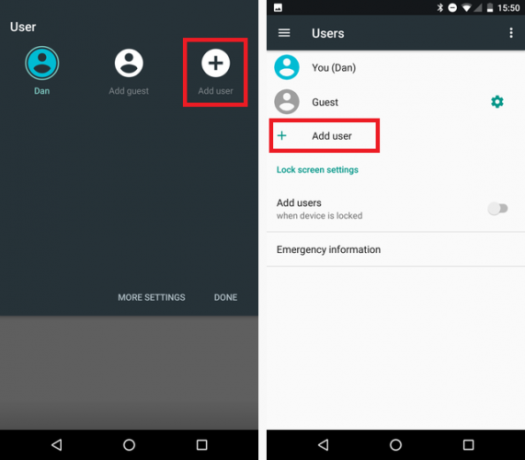
Niezależnie od wybranej metody urządzenie wyświetli monit o potwierdzenie zamiaru dodania nowego użytkownika. Kran ok.
Po kilku sekundach zobaczysz pusty ekran logowania. Przesuń w górę, uderz Kontyntynuj, a telefon poświęci kilka minut na sprawdzenie dostępności aktualizacji.
Po zakończeniu procesu aktualizacji zostaniesz poproszony o podanie danych nowego użytkownika. Jeśli nowy użytkownik ma konto Google, może użyć swojego adresu e-mail i hasła, aby się zalogować. Jeśli nie, możesz je utworzyć na ekranie logowania lub całkowicie pominąć proces. Tworzenie nowego użytkownika bez konta Google ma pewne ograniczenia - osoba ta nie będzie mogła pobierać treści z Google Play lub wykonać kopię zapasową ich zawartości Najlepsze oprogramowanie do tworzenia kopii zapasowych dla systemu WindowsTwoje dane są kruche - wystarczy jeden mały wypadek, aby wszystko stracić. Im więcej kopii zapasowych wykonasz, tym lepiej. Przedstawiamy najlepsze darmowe oprogramowanie do tworzenia kopii zapasowych dla systemu Windows. Czytaj więcej na serwery Google.
Otóż to. Zobaczysz teraz domyślny ekran główny Androida, a nowy użytkownik może zacząć dostosowywać swoje wrażenia.
Włącz połączenia telefoniczne i wiadomości
Jeśli udostępniasz urządzenie dorosłej osobie, możesz pozwolić drugiej osobie na wykonywanie połączeń telefonicznych i wysyłanie wiadomości - ale ta opcja jest domyślnie wyłączona.
Aby go włączyć, musisz wrócić do swojego konta głównego. Przesuń dwoma palcami w dół na pasku powiadomień, dotknij Profil ikonę, a następnie dotknij własnej nazwy użytkownika.
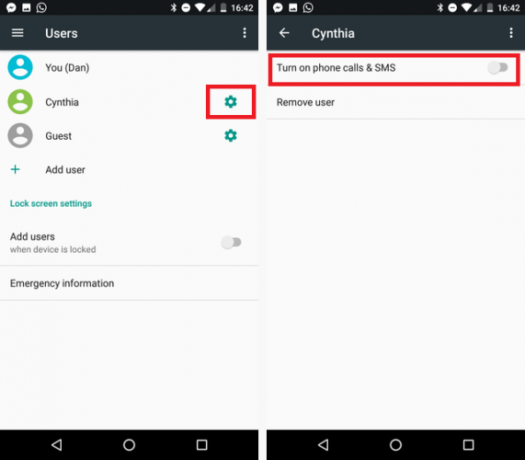
Następnie przejdź do Ustawienia> Użytkownicy i dotknij Koło zębate ikona obok nazwy dodatkowego użytkownika. Stamtąd przesuń przełącznik obok Włącz połączenia telefoniczne i SMS-y.
Usuwanie dodatkowych użytkowników
Usuwanie użytkowników z urządzenia jest jeszcze łatwiejsze niż ich dodawanie.
Upewnij się, że jesteś zalogowany na konto główne i ponownie przejdź do Ustawienia> Użytkownicy> Ikona koła zębatego. Kran Usuń użytkownika, a urządzenie usunie profil i powiązane dane.
Ograniczenia wielu kont użytkowników
Istnieją pewne ograniczenia związane z dodawaniem dodatkowych użytkowników do urządzenia. Na przykład każdy użytkownik ma swoją własną przestrzeń. Mogą to wykorzystać dostosuj motywy Zaskocz swoich znajomych i zawstydzaj wrogów za pomocą 6 wspaniałych motywów na AndroidaMotywy niestandardowe mogą zmienić Twój telefon z nudnego w niesamowity w kilka minut, wystarczy kilka drobnych poprawek konfiguracji i aplikacji. Ostatnio najechałem na subreddit Reddit, / r / androidthemes, na niektóre z jego najnowszych i najlepszych ... Czytaj więcej , aplikacje i tapety - ale mogą także zapisywać dane, takie jak muzyka, zdjęcia i filmy.
Brzmi świetnie, ale jeśli twój niedługo dodany użytkownik będzie trochę nadgorliwy w pobieraniu treści lub robi dużo zdjęć, mogą szybko wypalić dużo miejsca w telefonie przestrzeń.
Jeśli pamięć Twojego urządzenia jest niewielka - na przykład tylko 16 GB - może to bardzo szybko stać się problemem. Podobnie, jeśli często pojawia się komunikat „pamięć pełna” i ciągle usuwasz stare zdjęcia, aby zrobić miejsce, możesz napotkać problemy.
Po drugie, każdy użytkownik może zaktualizować aplikacje urządzenia. Te aktualizacje wpłyną na aplikację dla wszystkich użytkowników. Jeśli celowo unikałeś aktualizacji z jakiegokolwiek powodu, pewnego dnia może się okazać, że została zaktualizowana bez Twojej zgody.
Cofanie aplikacji do poprzedniej wersji szybko prowadzi do mroczny świat plików APK i ładowanie z boku Jak sideload dowolny plik na telefonie lub tablecie z AndroidemByć może już wcześniej spotkałeś się z pojęciem „sideloading”, ale co to znaczy? A jak możesz zabrać się za ładowanie aplikacji lub plików? Czytaj więcej , z których żaden nie jest łatwym do zrozumienia dla kogoś, kto nie jest obeznany z technologią.
Czy są jakieś alternatywy?
Jeśli dodanie wielu kont jest nieodpowiednie dla Twojej sytuacji, masz jeszcze dwie dostępne opcje natywne.
Przypinanie aplikacji
Przypinanie aplikacji to świetna opcja, jeśli małe dzieci będą korzystać z Twojego urządzenia Top 5 gier na Androida do rozrywki dla małych dzieci i małych dzieciCzy kiedykolwiek utknąłeś w sytuacji, w której potrzebowałeś rozrywki dla swoich dzieci przez długi czas? Te aplikacje mogą w tym pomóc. Czytaj więcej . Jeśli funkcja została poprawnie skonfigurowana, jedynym sposobem na odpięcie aplikacji jest wprowadzenie kodu PIN.
Aby przypiąć aplikację, musisz najpierw upewnić się, że funkcja jest włączona. Zmierzać do Ustawienia> Bezpieczeństwo> Przypinanie ekranu i ustaw przełącznik na Na. Następnie urządzenie zapyta, czy chcesz zabezpieczyć PIN ekranami przypiętymi. Ponownie upewnij się, że przełącznik znajduje się w Na pozycja.
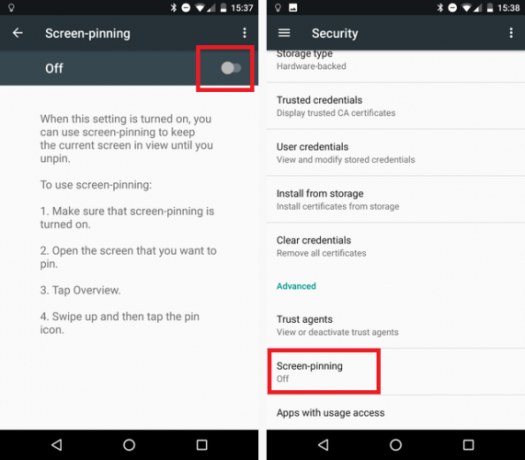
Aby przypiąć aplikację do ekranu, uruchom odpowiednią aplikację i dotknij Ostatnie przycisk (kwadratowy przycisk na pasku nawigacyjnym). Przesuń palcem w górę od dołu ekranu, a zobaczysz ikonę pinezki w prawym dolnym rogu. Dotknij tego.

Aby odpiąć ekran, naciśnij i przytrzymaj Plecy i Ostatnie w tym samym czasie. Telefon ponownie wyświetli ekran blokady, na którym zostanie wyświetlony monit o podanie kodu PIN dla całego systemu.
Tryb gościa
Jeśli chcesz przekazać swój telefon komuś od kilku godzin, ale nie chcesz, aby miał on dostęp do wszystkich danych, możesz umieścić telefon w Tryb gościa. Chroni wszystkie Twoje aplikacje, zdjęcia i inne pliki przed wścibskimi oczami.
Aby włączyć Tryb gościa, przesuń dwoma palcami w dół pasek powiadomień, dotknij Profil ikona, a następnie naciśnij Tryb gościa.
Podobnie jak w przypadku nowych użytkowników, musisz wyraźnie zezwalać gościom na wykonywanie połączeń i wysyłanie wiadomości.
Czy korzystasz z wielu kont użytkowników?
W tym artykule pokazałem, jak dodać wiele kont użytkowników, zapoznałem się z aplikacjami innych firm na wypadek, gdyby wiele kont nie było dostępny na Twoim urządzeniu i pokazał, jak przypinać ekrany i dodawać gości, na wypadek gdyby wiele kont nie pasowało do twoich osobistych sytuacja.
Bardzo chciałbym usłyszeć Twój wkład na wielu kontach użytkowników. Czy korzystałeś z tej funkcji? Czy uważasz, że to jest skuteczne? A może uważasz, że wiele kont użytkowników jest niepotrzebnych na urządzeniach mobilnych?
Możesz zostawić wszystkie swoje przemyślenia i opinie w sekcji komentarzy poniżej.
Zdjęcie: iravgustin przez Shutterstock.com
Pierwotnie napisany przez Chrisa Hoffmana 13 maja 2013 r.
Dan to brytyjski emigrant mieszkający w Meksyku. Jest redaktorem naczelnym siostrzanej strony MUO, Blocks Decoded. W różnych okresach był redaktorem społecznym, kreatywnym i finansowym w MUO. Każdego roku można go spotkać w salonie wystawowym na targach CES w Las Vegas (ludzie PR, wyciągnij rękę!), A on robi wiele zakulisowych witryn…

